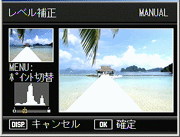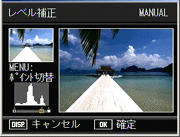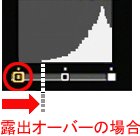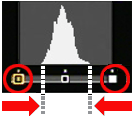よくあるご質問(デジタルカメラQ&A)
カメラ仕様
撮影した静止画の明度・コントラストをカメラで調整できますか。(レベル補正)
撮影した静止画の明度、コントラストを[ AUTO ]または[ MANUAL ]で補正して記録することができます。[MANUAL]では、ヒストグラムを調整しながら画像を補正します。
レベル補正は、次の手順を実行します。
(下図は R8 での操作になります。ご使用の機種により操作ボタンの位置、表示画面が多少異なります。)
| 1 | 再生ボタンを押します。 |
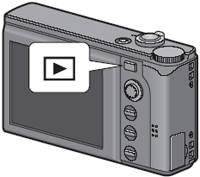 |
|
| 2 | ADJ./OK ボタンを上下左右に押し、補正したいファイルを表示します。 |
 |
| 3 | MENU ボタンを押します。 再生設定メニューが表示されます。 |
 |
| 4 | ADJ./OK ボタンを下側に押していき、「レベル補正」を選択したら、ADJ./OK ボタンを右側に押します。 |
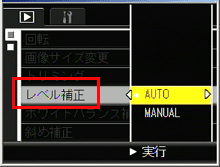 |
[ AUTO ]で補正する場合
| 5 | 手順4 で[AUTO]を選び、ADJ./OK ボタンを右側に押します。 | ||||||||
|
| 6 | ADJ./OK ボタンを押します。 処理中のメッセージが表示され、補正後の画像が記録されます。補正前の画像も残ります。 |
[ MANUAL ]で補正する場合
| 5 | 手順4 で[AUTO]を選び、ADJ./OK ボタンを上下に押し、[MANUAL]を選び、右側に押します。 | ||||||||
|
| 6 | MENU ボタンを押して、ヒストグラム下のポイントを切り替えます。 |
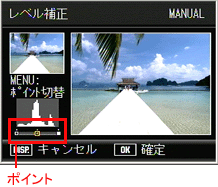 |
|
| ヒストグラムの縦軸は画素数、横軸は左からシャドー(暗い)、中間調、ハイライト(明るい)という明るさの階調を表しています。MENU ボタンを押すたびに、左端、真中、右端のポイントを切り替えることができます。 |
| 7 | ADJ./OKボタンを左右に押して、ポイントの位置を調整し、画像を補正します。 | ||||||||||||||
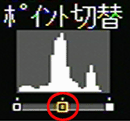 |
|||||||||||||||
|
|||||||||||||||
| 8 | ADJ./OK ボタンを押します。 処理中のメッセージが表示され、補正後の画像が記録されます。補正前の画像も残ります。 |
- ・レベル補正できるのは、本カメラで撮影した静止画です。
- ・動画、S連写、M連写で撮影した画像は、レベル補正することはできません。
- ・R8 のシーンモードの[文字]、[白黒]、[セピア]で撮影した画像は、レベル補正できない場合があります。
- ・R10 のシーンモードで撮影した[文字]、また「 画像設定 」で[白黒]、[セピア]に設定して撮影した画像は補正効果がない場合があります。
- ・[デュアルサイズ記録]を[ ON ]にしてサブファイル付き画像を撮影した場合、画像サイズが[ N640 [ VGA ] ]未満のサブファイルはレベル補正することはできません。
- ・レベル補正は繰り返し実行できますが、実行により画像を再圧縮するため、画質は劣化します。
| FAQ No: DC08011 | |
| 掲載日 | 2008/02/21 |
| 製品名 | R10, R8 |
関連情報



![[レベル補正]画面が表示されます。左上に元画像、右に補正画像が表示されます](/japan/dc/support/faq/digital-camera08/img/DC08011_02.gif)
![[レベル補正]画面が表示されます。左上に元画像、左下にヒストグラム、右に補正画像が表示されます](/japan/dc/support/faq/digital-camera08/img/DC08011_03.gif)